| Pré. | Proc. |
Liste de surveillance
La WebEA facilité aide à identifier rapidement l'activité récente dans le modèle. Chaque utilisateur peut personnaliser sa liste de surveillance pour surveiller l'activité dans n'importe lequel d'un large éventail d'objets et de fonctionnalités avec diverses caractéristiques. Chaque fois que le résumé de la liste de surveillance est généré, tous les types d' object d'intérêt sont vérifiés pour l'activité récente et un nombre d'objets correspondants est affiché. Il est possible de cliquer sur tous les nombres d' object correspondants pour afficher la liste des objets correspondant au type d'activité particulier.
Note : Chaque modèle possède un ensemble par défaut de types d'activités qui ont été activés dans le fichier de configuration WebEA ; chaque utilisateur peut remplacer les valeurs par défaut du modèle et enregistrer ses paramètres personnalisés.
Résumé de la liste de surveillance
La liste de surveillance est accessible en sélectionnant l'onglet principal "Recherche", puis l'onglet "Liste de surveillance" dans la vue de recherche. Le côté gauche de la liste de surveillance affiche :
- Toute activité récemment détectée, par
- Tous les objets et fonctionnalités à surveiller

Chaque type d' object sur le rapport est représenté par une ligne fournissant le nombre d'objets qui correspondent aux critères donnés.
Résultats de la liste de surveillance
Cliquer sur un élément dans la liste Résumé de la liste de surveillance affichera les résultats de la liste de surveillance pour cet élément (c'est-à-dire une liste de tous les éléments correspondant aux critères). La sélection d'un object dans la liste des résultats affichera ses propriétés dans le panneau de droite.

Dans le panneau des propriétés, vous pouvez utiliser le bouton "Rechercher dans le Modèle " (illustré ci-dessous) pour localiser l' object dans votre modèle (c'est-à-dire passer à l'onglet " Modèle ").
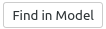
Si vous souhaitez revenir au résumé de la liste de surveillance, cliquez sur la flèche de retour (illustrée ci-dessous) dans l'en-tête des résultats de la liste de surveillance pour revenir aux champs de saisie de la recherche.

Configurer la liste de surveillance
Si vous souhaitez personnaliser les types d'activités surveillées dans le résumé de votre liste de surveillance, cliquez sur le bouton de configuration situé dans l'en-tête du résumé de la liste de surveillance (illustré ci-dessous).
![]()
La page "Configurer la liste de surveillance" s'affiche.
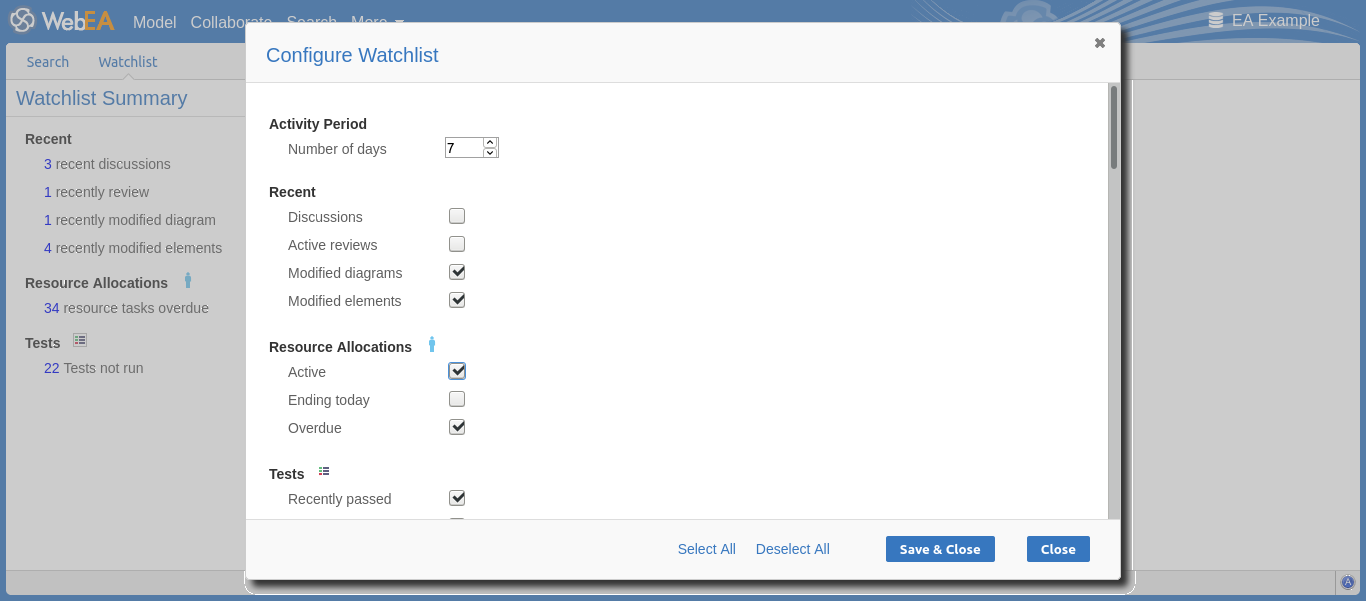
Dans le champ "Nombre de jours", saisissez le nombre de jours à prendre en compte. Il peut s'agir du nombre de jours depuis la dernière utilisation WebEA ou du nombre de jours d'une période de rapport avec laquelle vous souhaitez effectuer une comparaison.
Pour les champs restants, cochez la case en regard de tous les éléments que vous souhaitez surveiller et inclure dans votre liste de surveillance. La liste complète est :
- Récent:
- Discussions
- Actif révisions
- diagrammes modifiés
- Éléments modifiés - Allocations de ressources :
- Actif
- Fin aujourd'hui
- En retard - Essais :
- Récemment passé
- Échec récent
- Récemment reporté
- Récemment non vérifié
- Non exécuter - Modifications, Défauts , Problèmes, Tâches et Décisions :
- Vérifié
- Récemment demandé
- Complété récemment
- Nouveau
- Incomplet - Événements :
- Récemment demandé
- Haute priorité
- Incomplet
Une fois que vous avez fini de choisir les éléments à surveiller, cliquez sur le bouton Enregistrer et fermer pour enregistrer la configuration et actualiser le résumé de la liste de surveillance. Vous pouvez également utiliser le bouton Fermer pour annuler les modifications.
Note :
- Toutes les options de la liste de surveillance sont enregistrées en fonction du modèle actuel et de l' ID utilisateur du navigateur actuel, et stockées sous forme de cookies (si possible) afin que les options soient mémorisées entre les sessions
- Si votre navigateur n'autorise pas l'enregistrement de cookies, votre paramètre de liste de surveillance personnalisé ne durera que le temps de la session en cours.